Jak usunąć puste wiersze w programie Excel

Puste wiersze w programie Excel mogą być niezwykle irytujące, sprawiając, że arkusz wygląda niechlujnie i utrudnia nawigację po danych. Użytkownicy mogą trwale usunąć każdy wiersz
Przydatny tryb czytania jest teraz dostępny w Chrome jako strona Distill . Oto jak włączyć tryb czytania w Chrome .
Dla tych, którzy regularnie pracują w przeglądarkach internetowych, na pewno jest zdrowy rozsądek, którym jest irytacja ciągłych wyskakujących okienek, migających reklam, które pojawiają się i powodują dyskomfort, nawet obejmuje wszystko, co czytasz. Tryb czytania w przeglądarce został stworzony, aby rozwiązać ten problem.
Google Chrome Google Chrome na Maca
Chociaż uważana jest dziś za jedną z najlepszych przeglądarek internetowych, Chrome nie udostępnił tej funkcji swoim klientom. Jednak na razie tryb czytania Chrome nadal jest ukryty i można go używać tylko za pośrednictwem Chrome Canary w wersji .
Jeśli chcesz korzystać z trybu czytania (strona destylacji) w Chrome , możesz postępować zgodnie z instrukcjami z 2 kroków w poniższej instrukcji.
Pobierz Chrome Canary Google Chrome Canary na Mac
Krok 1: Dostęp do linku do pobrania Chrome Canary powyżej, a następnie kliknij lewym przyciskiem myszy Pobierz .
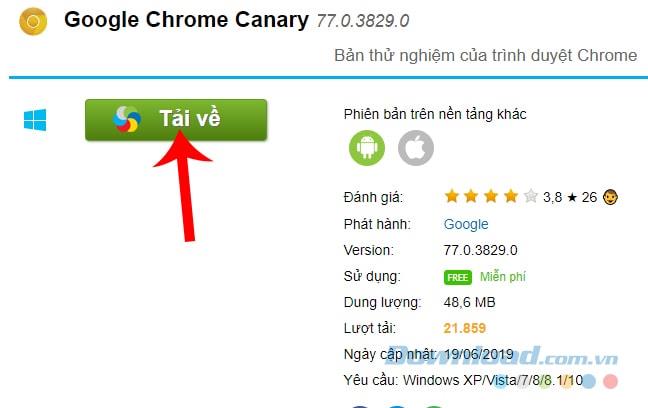
Krok 2: Wybierz przycisk Pobierz lub kliknij bezpośrednio link do pobrania ( tryb czytania w Chrome jest dostępny tylko w najnowszej wersji Google Chrome Canary).
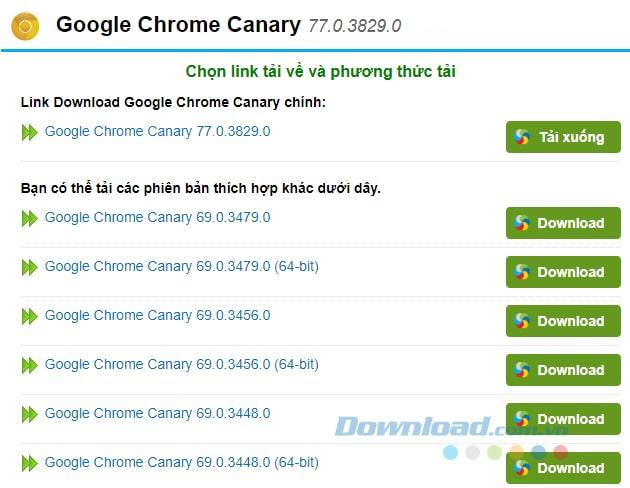
Krok 3: Pojawi się poniższy interfejs. Kliknij żółty przycisk Pobierz Chrome Canary , aby kontynuować.
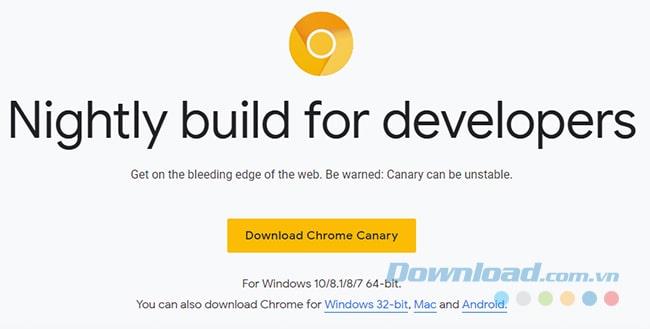
Krok 4: Wybierz Dalej i Zaakceptuj, aby zainstalować Google Chrome Canary, aby pobrać na komputer.
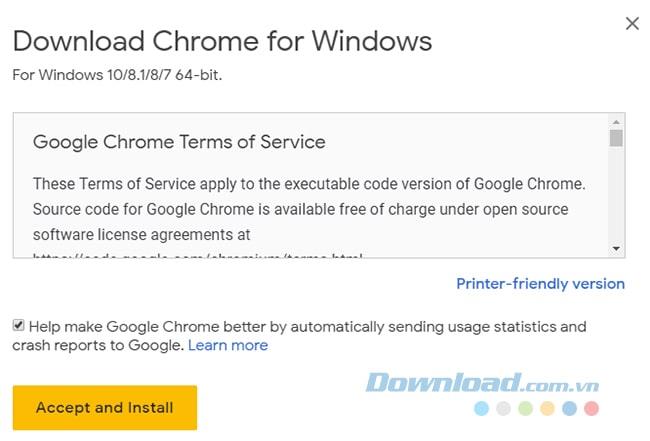
Krok 5: Pojawi się okno systemu Windows, wybierz lokalizację, w której chcesz zapisać plik na komputerze, a następnie Zapisz ponownie.
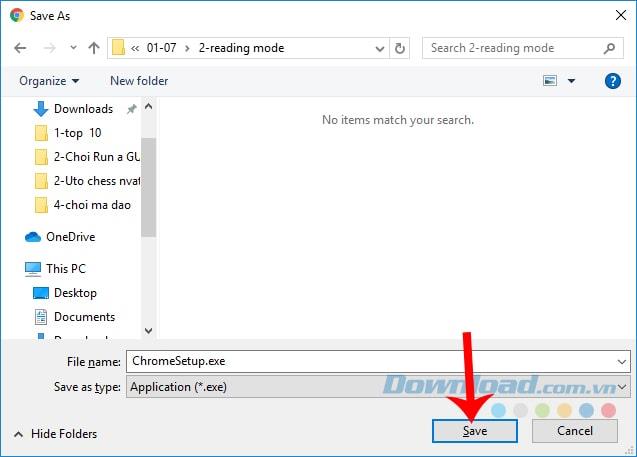
Krok 6: Otwórz folder zawierający plik instalacyjny, a następnie kliknij go dwukrotnie.
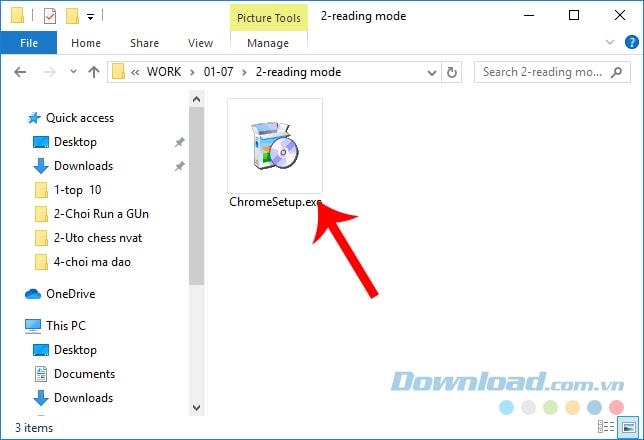
Krok 7: Proces instalacji odbędzie się automatycznie, więc nie musimy nic robić, poczekaj na zakończenie procesu, interfejs Chrome Canary pojawi się jak poniżej.
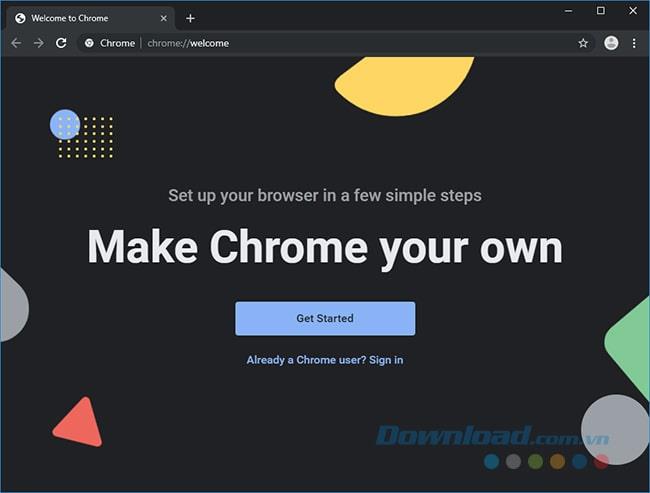
Krok 1: Najpierw kliknij lewym przyciskiem myszy pasek adresu przeglądarki, a następnie wpisz polecenie „ chrome: // flags ” i naciśnij klawisz Enter .
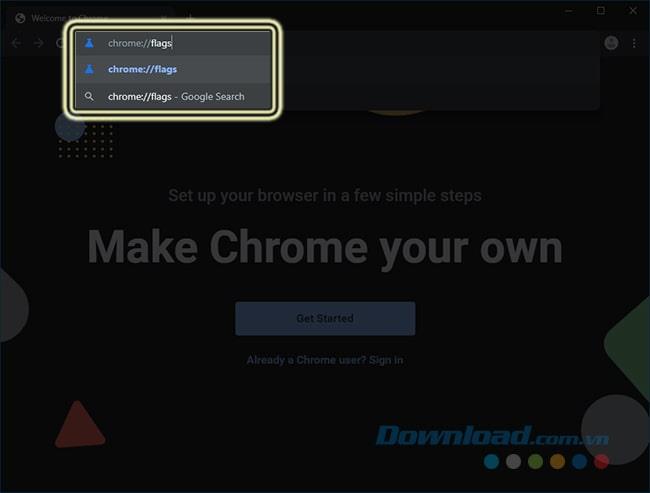
Krok 2: W tym momencie pojawi się interfejs podobny do następującego, kliknij pasek wyszukiwania poniżej i wprowadź słowo kluczowe „ CZYTNIK ”, aby znaleźć potrzebną aktywację - Włącz tryb czytnika .
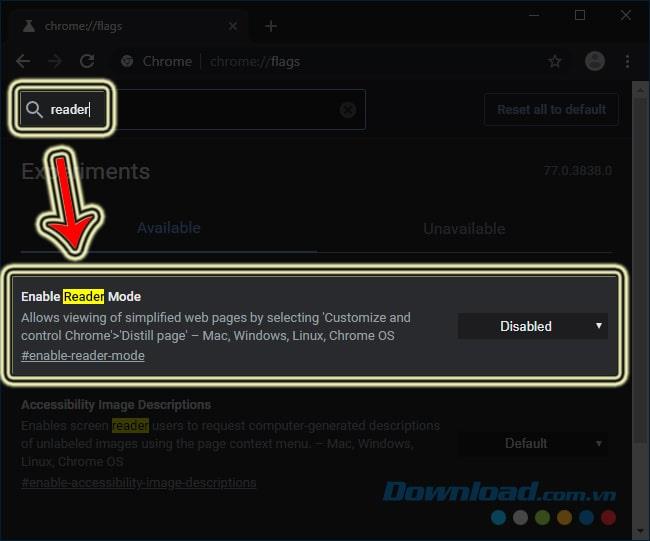
Krok 3: Zmień tryb Włącz tryb czytnika na WŁĄCZONY .
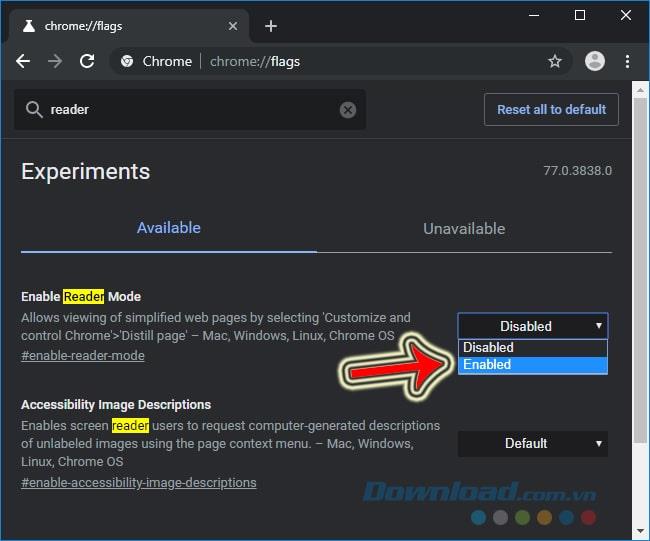
Krok 4: Kliknij Uruchom ponownie teraz, aby ponownie uruchomić przeglądarkę. Pamiętaj, aby zapisać swoje dane, sesję.
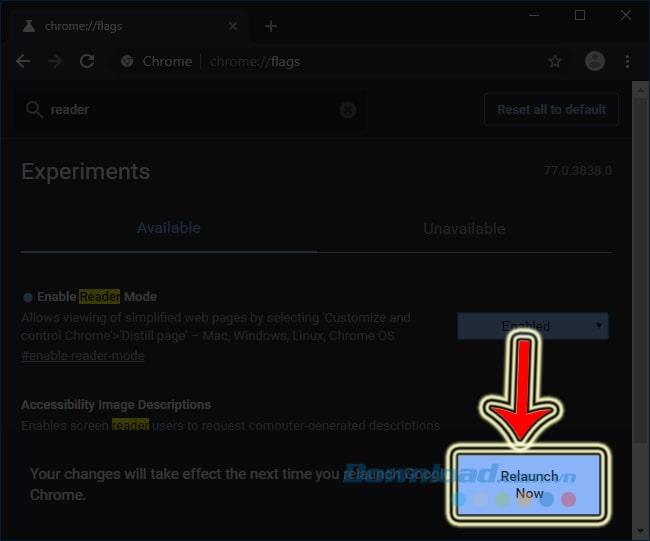
Tryb czytania jest teraz włączony, ale nie wyświetla zewnętrznej ikony, takiej jak Firefox lub niektóre inne przeglądarki. Aby móc z niego korzystać, musimy kliknąć lewym przyciskiem myszy ikonę z trzema kropkami w prawym górnym rogu przeglądarki - Dostosuj i kontroluj Google Chrome .
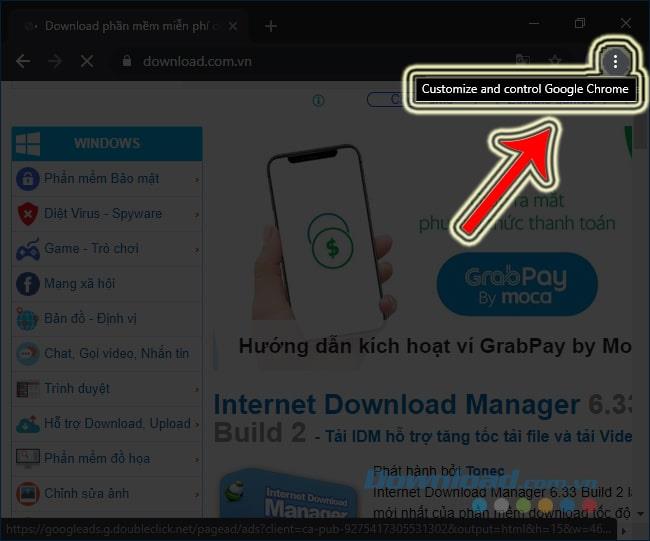
Kliknij Przełącz zawartość strony destylowanej na liście opcji.
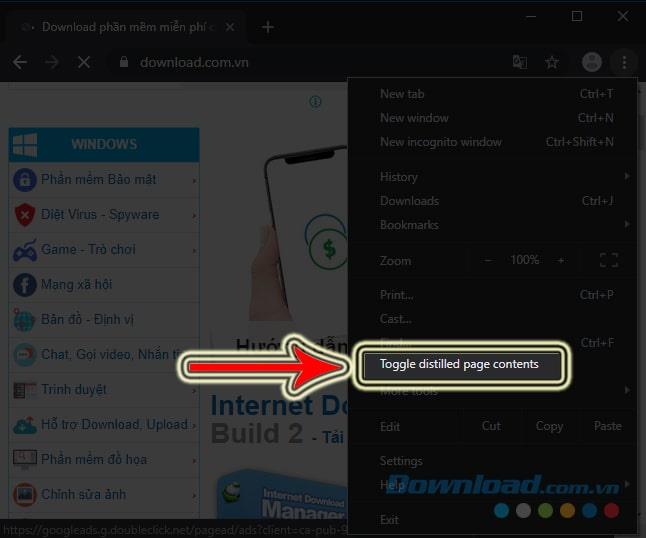
W tym momencie cała witryna pozbywa się wszelkich reklam, wyskakujących okienek i innych niepowiązanych obrazów i koncentruje się na głównej zawartości strony.
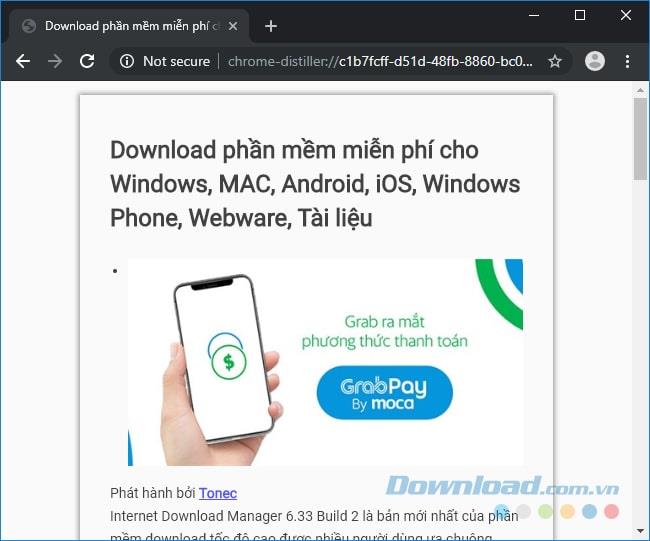
Puste wiersze w programie Excel mogą być niezwykle irytujące, sprawiając, że arkusz wygląda niechlujnie i utrudnia nawigację po danych. Użytkownicy mogą trwale usunąć każdy wiersz
Stworzenie urzekającego filmu jest niezbędne, aby zwiększyć swoją obecność w mediach społecznościowych, promować markę, szerzyć świadomość na temat bieżących wydarzeń itp. Aby
Jeśli chcesz usprawnić korzystanie z HubSpot, musisz zarządzać swoimi kontaktami, firmami, transakcjami lub obiektami niestandardowymi i je segmentować w bardziej
Użytkownicy Instagrama mogą dostosowywać swoje Historie na wiele sposobów. Doskonałym sposobem jest dodanie muzyki w tle do relacji na Instagramie, aby uczynić ją bardziej interesującą
Chcesz znaleźć piosenkę, nucąc ją lub śpiewając na swoim iPhonie lub urządzeniu z systemem Android? Postępuj zgodnie z tym przewodnikiem, aby dowiedzieć się, jak to zrobić.
Czy masz dziecko-Sim, które nie może się doczekać przygód na świeżym powietrzu poza ścianami swojego domu? Kiedy Twój ukochany Sim dołączy do harcerzy, będzie to możliwe
Minecraft, ukochana gra typu sandbox, która podbiła serca graczy na całym świecie, oferuje nieograniczony świat kreatywności i eksploracji. Jeden z
Urządzenia Ring Doorbell stopniowo stają się coraz bardziej popularne. Są świetnym dodatkiem do każdego gospodarstwa domowego, ponieważ radykalnie poprawiają bezpieczeństwo,
Dowiedz się, jak korzystać z szablonu CapCut Dlaczego chcesz mnie, aby Twoje filmy wyróżniały się i przyciągały więcej wyświetleń.
Próba zarządzania pilotami w 2024 r. przypomina obsługę rachunków. Na szczęście, jeśli używasz Fire Stick do strumieniowego przesyłania ulubionych programów i
Dobra strona internetowa utworzona za pomocą Squarespace może znacznie poprawić Twoją obecność w Internecie i przyciągnąć więcej odwiedzających do Twojej firmy. Ale jest na to sposób
Czy kiedykolwiek byłeś w pracy lub szkole i pojawiło się powiadomienie iMessage, którego nie chciałeś, aby ktokolwiek inny widział? Na szczęście są sposoby, żeby się zatrzymać
Chociaż kiedyś wiązało się to z podążaniem za kimś, kto ci się podoba, „wchodzenie na DM” jest teraz szerszym terminem określającym kontaktowanie się z kimś za pośrednictwem mediów społecznościowych.
Jeśli Twój obecny statek po prostu nie radzi sobie z przemierzaniem wszechświata Starfield, czas przejść na taki, który wykona to zadanie. Jednak Starfield jest
Twój statek jest centralną częścią Twojego doświadczenia w Starfield. Będziesz w nim mieszkać, walczyć w nim i odkrywać w nim. Gra pozwala na ulepszanie jej według własnych upodobań
Photopea to internetowy edytor zdjęć i grafiki, który umożliwia użytkownikom edycję zdjęć bez konieczności posiadania kosztownych subskrypcji aplikacji. Może pracować jako
Ponieważ telefony Apple mają określoną ilość pamięci wewnętrznej, której nie można rozszerzyć, szybko może zabraknąć miejsca. W pewnym momencie możesz
Podczas tworzenia list przydatne mogą się okazać wypunktowania. Ładnie wszystko oddzielają i umożliwiają uporządkowanie informacji. Można wstawić punktor
Czy szukałeś sposobów na udekorowanie swojego domu w Terrarii? Zakup tartaku to jeden z najwygodniejszych sposobów na wyposażenie w ten sposób domu
Z tego przewodnika dowiesz się, jak eksportować z Garageband do formatu MP3 na komputerze Mac, iPhonie lub iPadzie, w tym w określonym regionie.


















